Załącznik z przykładami dla tego rozdziału znajduje się w tym miejscu.
Sortowanie proste
Kolejną funkcjonalnością arkusza, która ułatwia przeglądanie i analizę danych jest sortowanie. Dostępne jest np. w tym samym miejscu, co omawiane w poprzednim rozdziale filtrowanie:
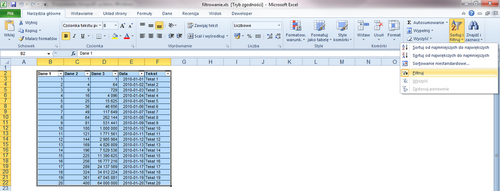
Powyższy element menu (dostępny także na karcie Dane wstążki) zawiera trzy opcje:
- - sortowanie od najmniejszych do największych
- - sortowanie od największych do najmniejszych
- - sortowanie niestandardowe
Najlepiej, kiedy przed użyciem jakiegokolwiek sortowania, wcześniej zaznaczymy zakres komórek, który chcielibyśmy posortować. Dopuszczalne jest oczywiście ustawienie kursora na niecałym zakresie, co spowoduje wyświetlenie następującego komunikatu:
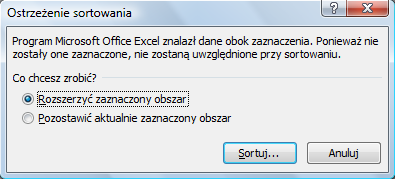
Dzięki temu możemy zadecydować, czy zakres nie powinien być większy - bezpieczniej jednak po prostu przed włączeniem, którejkolwiek opcji sortowania zaznaczyć całą tabelę - unikniemy wówczas ewentualnych nieprzewidzianych efektów - chyba, że oczywiście naszą intencją było przesortowanie fragmentu tabeli. Podobnie w przypadku, jeśli użyjemy sortowania mając zaznaczoną tylko jedną komórkę (dowolną) - wówczas opcja sortowania posortuje całą tabelę, ale zastosuje regułę do tej kolumny, w której jest dana komórka).
W momencie, kiedy naciśniemy jedną z dwóch pierwszych opcji sortowania ("od najmniejszych." lub "od największych."), Excel dokona sortowania bieżącej tabeli zastosowując regułę sortowania dla pierwszej kolumny z lewej strony (spośród zaznaczonych). Czyli np. w przypadku takich danych:
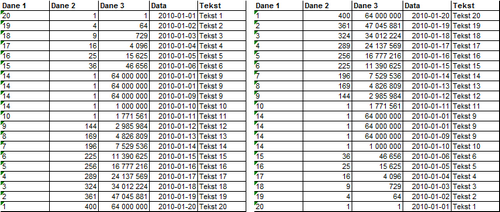
Używając pierwszej opcji dane zostaną ułożone tak, że lewa kolumna ułożona zostanie narastająco, z pozostałe kolumny będą poukładane tak, aby odpowiednie ich komórki nadal były w jednej linii z pierwotną komórką w pierwszej, lewej kolumnie.
Sortowanie zaawansowane
Jest to o wiele częściej używana opcja w analizie danych, gdyż przede wszystkim umożliwia posortowanie danych wg większej liczby kolumn. Wybranie polecenia sortowanie zaawansowane, spowoduje wyświetlenie okna dialogowego:
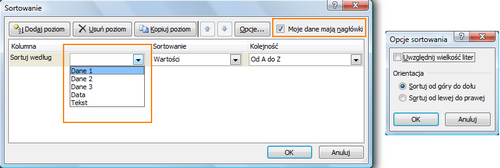
Jego kolejne elementy mają następujące zadania:
- Dodaj poziom - Dodawanie kolejnej kolumny do sortowania
- Usuń poziom - Usuwanie kolumny z definicji sortowania
- Kopiuj poziom - Kopiowanie ustawionego wybranego obecnie poziomu
- Strzałki - Mają za zadanie przesuwać w górę lub w dół aktualnie zaznaczony poziom sortowania
- Opcje - Dodatkowe opcje dla danego poziomu, które widoczne są z prawej strony powyższego obrazu (mniejsze okienko)
- Moje dane mają nagłówki - Jeśli jest zaznaczone, oznaczać to będzie, iż pierwsze wiersze zaznaczenia zakresu tabeli nie będą brane pod uwagę
- Pole kolumn sortowania - Tu pojawiają się kolejno wybierane kolumny wraz z możliwością określenia w jaki sposób i kolejności mają być posortowane
W naszym przypadku, gdybyśmy chcieli posortować tabelę z pliku, który jest załączony, wg Dane 2, Daty oraz Tekstu (przy czym Tekst od Z do A) okno to wyglądało by następująco:
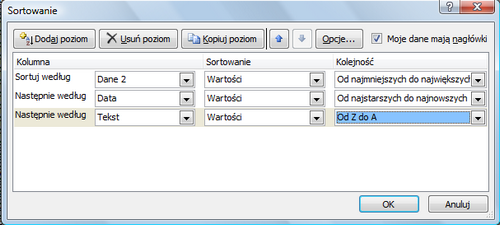
a spowoduje to zmianę kolejności wyświetlania danych w tabeli, jak poniżej:
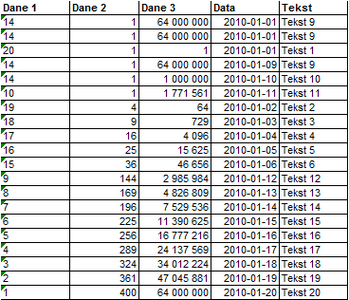
Sortowanie z użyciem list
Użycie list jest specyficzną opcją sortowania niestandardowego. Umożliwia posortowanie danych w tabeli wg z góry określonego przez nas schematu.
Bardzo dobrym przykładem na wykorzystanie list może być sortowanie wg dni tygodnia. Załóżmy, że mamy tabelę danych, w której jedna kolumna zawiera nazwy dni tygodnia, druga określone dane i chcemy ją ułożyć chronologicznie, czyli tak jak przypadają kolejne dni tygodnia:
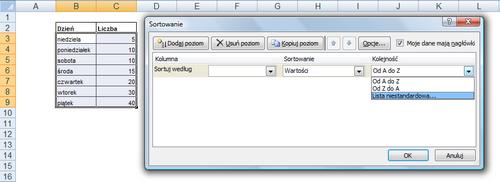
Przykład pochodzi z drugiego arkusza załącznika: "Listy". W polu Dzień, możliwe jest wybranie trzeciej opcji: Lista niestandardowa. Spowoduje to wyświetlenie się następnego okna dialogowego:
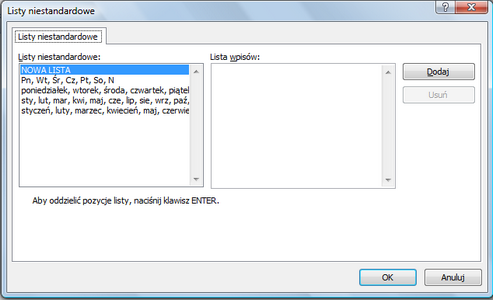
Wybranie odpowiedniej listy i zaakceptowanie sortowania spowoduje ułożenie danych w żądany sposób. W naszym przykładzie, lista dni tygodnia jest już standardowo zapisana w programie Excel.
Natomiast nic nie stoi na przykładzie, aby użytkownik użył przycisku z prawej strony okna Dodaj, a następnie stworzył i zapisał własną listę, którą może potem użyć do sortowania w przyszłości.
Sortowanie formuł
Bardzo ważne jest, aby zwrócić uwagę podczas sortowania na fakt, czy w komórkach sortowanych kolumn nie zawierają się formuły. W przypadku kiedy w komórkach są umieszczone formuły odnoszące się do innych danych tej samej tabeli i dodatkowo są użyte odwołania bezwzględne - wyniki mogą odbiegać od oczekiwań.
W ostatniej zakładce załącznika przygotowano dane w tabeli, używając formuł - przy czym w kolumnie "Dane 3" pierwsze dwie komórki zawierają odwołania bezwzględne. Po przesortowaniu danych wg pierwszej kolumny (malejąco) efekt będzie następujący:

Zauważmy, że po posortowaniu tabeli formuła znajdująca się pierwotnie w komórce D3 (odwołująca się do C3), prawidłowo przesunięta została do wiersza 22, jednak nadal odwołuje się do komórki C3. W wyniku tego wartość wyświetlana w tej komórce również uległa zmianie i tabela nie jest już spójna.
Inaczej zachowały się wiersze, w których odwołania były względne - w tym przypadku odwołania nadal odwołują się do prawidłowych wierszy, nie mając wpływu na zmianę wyświetlanych wyników w tabeli.
Aby więc zachować spójność tabel przed i po sortowaniu, bezwzględne odwołania nie mogą blokować formuł odwołujących się do wierszy w innych kolumnach sortowanego zakresu.
